word2013中如何新建对象呢?
摘要:有时候为了编辑的word关联更多的内容,或者增加不同类型的文档,就需要新建对象,那么如何新建对象呢?下面就给大家简单讲解一下!步骤首先打开w...
有时候为了编辑的word关联更多的内容,或者增加不同类型的文档,就需要新建对象,那么如何新建对象呢?下面就给大家简单讲解一下!
步骤
首先打开word2013,这里新建一个
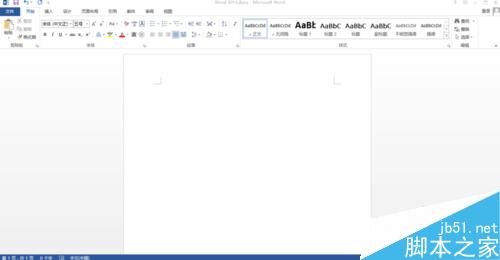
然后点击“插入“,选择”对象“,如图所示
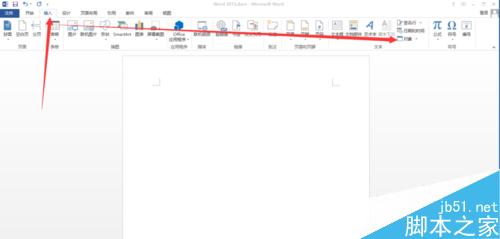
点击对象后,然后在点击“对象(J)”,如图所示
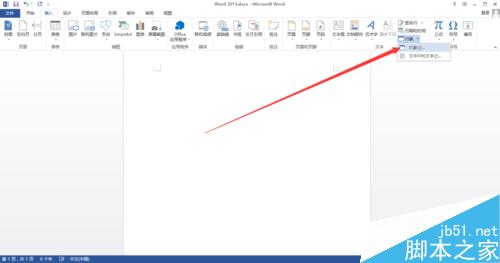
点击“新建”,然后选择下面其中一个,这里选择excel工资表为例
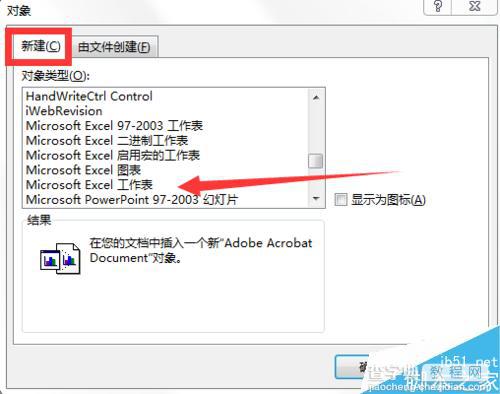
如下图所示,即为新添加的excel工作表
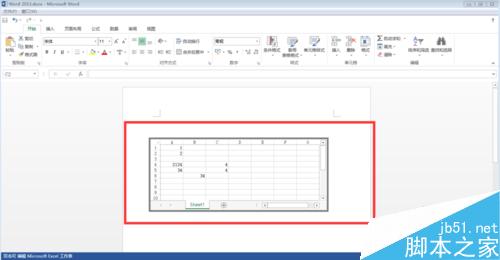
点击由文件创建,如图所示
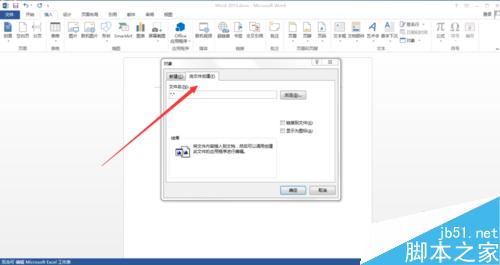
选择需要添加的文件即可
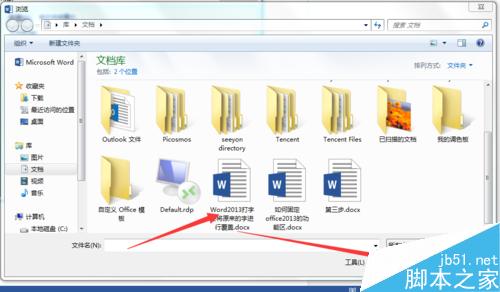
添加好文件后,点击“显示为图标”,如图所示(图标下面可以自己更改图标,如果想全部显示就不用点击“显示为图标”了)
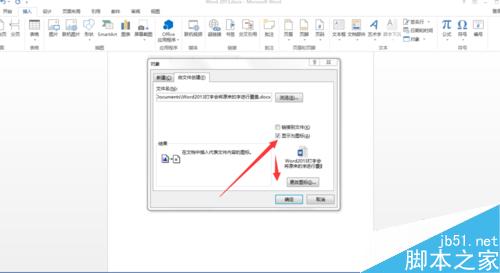
如图所示,已经为图标,然后点击就直接打开文档了
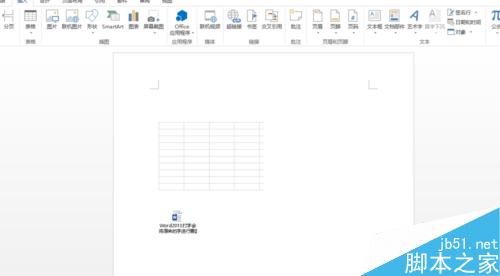
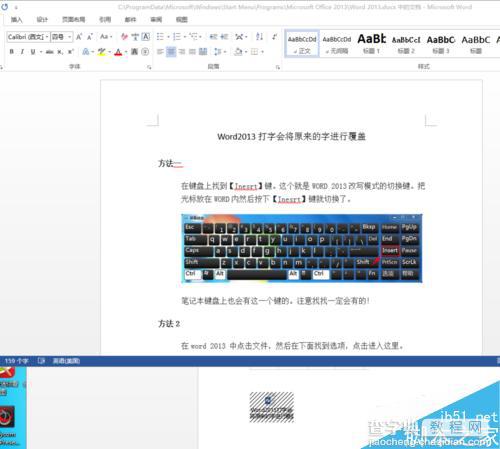
以上就是word2013中如何新建对象方法介绍,操作很简单的,大家学会了吗?希望能对大家有所帮助!
【word2013中如何新建对象呢?】相关文章:
★ 在PowerPoint 2007中如何插入Flash动画
上一篇:
excel实现摄影功能图解
下一篇:
word怎么改变图片透明度呢?
